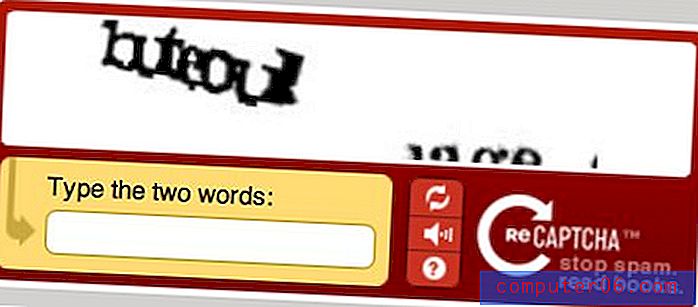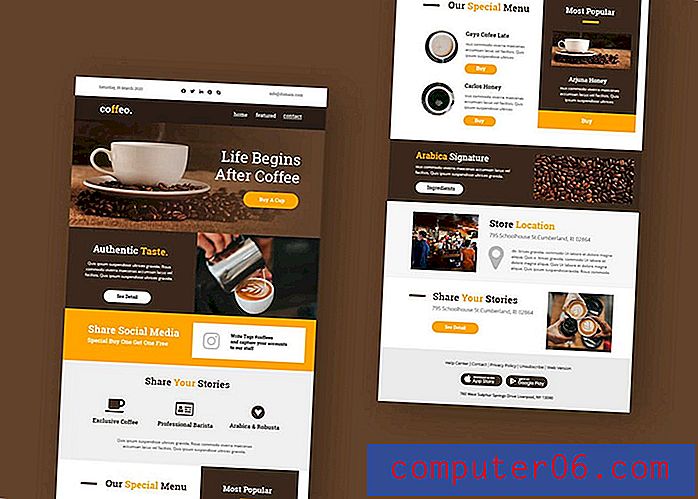Passieve spraakcontrole in Word 2013
U weet misschien al dat Microsoft Word 2013 uw document kan controleren op spelfouten, maar er zijn nog enkele andere dingen waarvoor het kan controleren. De opties voor de spelling- en grammaticacontrole zijn te vinden in een menu in het Backstage-gebied van Word 2013 en ze bevatten een passieve spraakcontrole.
De passieve spraakcontrole is standaard niet ingeschakeld in het programma, maar kan met slechts een paar korte stappen worden ingeschakeld. Dus als je een leraar, baas of collega hebt die je werk controleert op grammatica, dan kan het opnemen van een passieve stemcheck voordat je je werk indient, helpen om mogelijke problemen te elimineren.
Controleer op passieve stem in Microsoft Word 2013
Deze stappen zijn uitgevoerd in Microsoft Word 2013. U kunt de stappen in dit artikel volgen om te leren hoe u kunt controleren op passieve stem in Word 2010.
Stap 1: Open Microsoft Word 2013.
Stap 2: klik op het tabblad Bestand in de linkerbovenhoek van het venster.

Stap 3: klik op de knop Opties in de kolom aan de linkerkant van het venster.
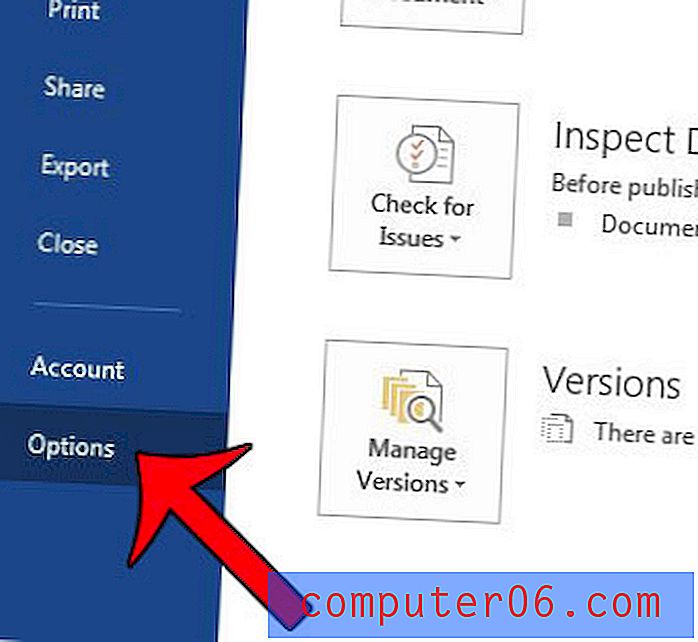
Stap 4: Klik op de optie Controle in de kolom aan de linkerkant van het venster Word-opties .
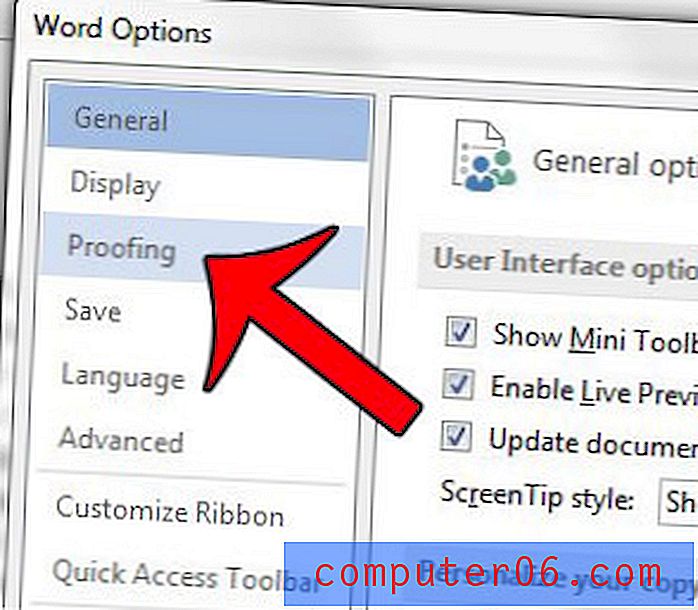
Stap 5: klik op de knop Instellingen rechts van Grammatica Alleen in het gedeelte Bij het corrigeren van spelling en grammatica in Word van het venster.
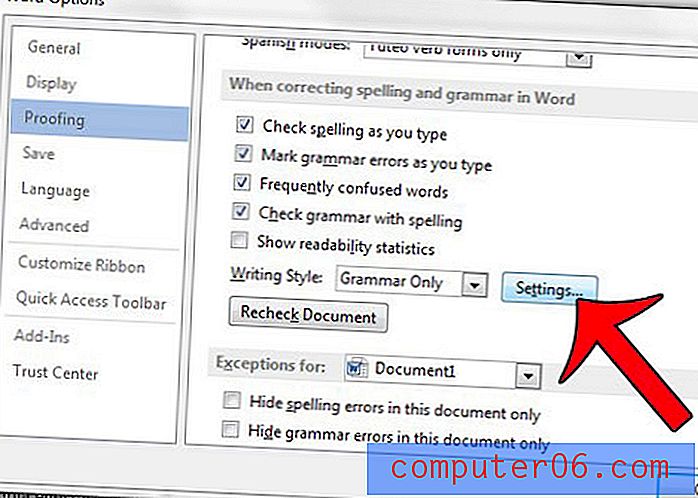
Stap 6: Scroll naar beneden en vink het vakje aan links van Passieve zinnen in het gedeelte Stijl van het venster en klik vervolgens op de knop OK .
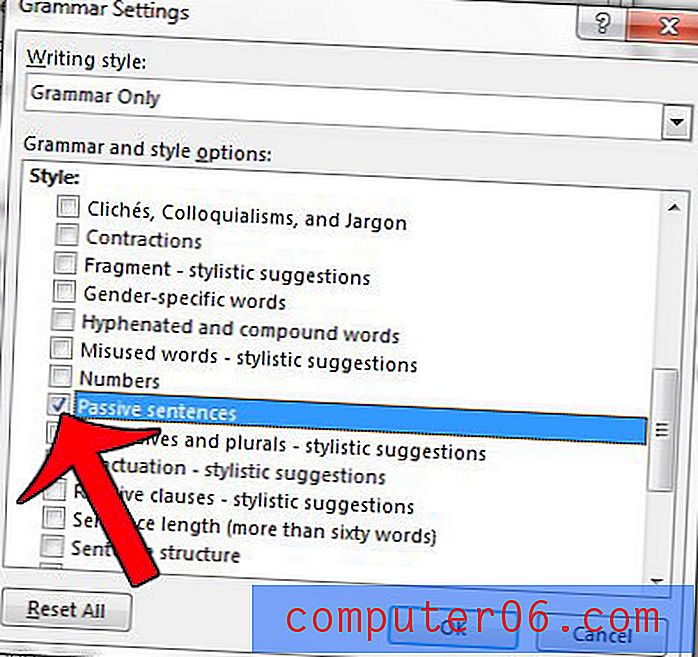
Telkens wanneer u de spelling- en grammaticacontrole uitvoert, bevat deze een controle op zinnen die met de passieve stem zijn geschreven. U kunt dit artikel lezen om te leren hoe u de spelling en grammatica in uw Word 2013-document controleert.